Guía paso a paso para grabar llamadas en iOS 18
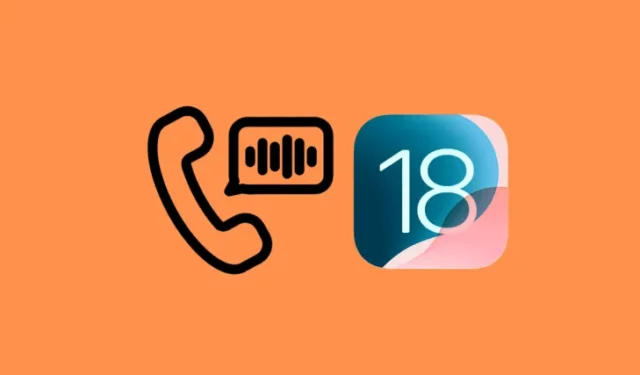
Información esencial
- iOS 18 trae una función de grabación de llamadas nativa a los iPhones.
- La funcionalidad es fácil de usar y guarda automáticamente las grabaciones.
- Durante una llamada, presione el botón «Grabar» en la esquina superior izquierda. Ambas personas recibirán un mensaje que dice «Esta llamada se está grabando». Después de finalizar la llamada, las grabaciones se pueden encontrar en la aplicación Notas.
- Tenga en cuenta que la grabación de llamadas solo está disponible en determinados países y regiones.
Con la actualización de iOS 18, Apple finalmente incluyó una función de grabación de llamadas nativa para iPhone. Esta función tan esperada permite a los usuarios grabar sin esfuerzo tanto las llamadas entrantes como las salientes directamente a través de la aplicación Teléfono.
Requisitos para la grabación de llamadas
Para comenzar a grabar llamadas telefónicas, asegúrese de cumplir con los siguientes criterios:
- Su iPhone debe ejecutar iOS 18 o una versión posterior.
- Debes estar ubicado en un país o región con soporte.
- La opción de grabación de llamadas debe estar activada en su configuración.
Regiones disponibles para grabación de llamadas
La función de grabación de llamadas está actualmente accesible en estos países:
- Estados Unidos
- Reino Unido
- Australia
- Canadá
- India
- Nueva Zelanda
- Singapur
- España
- México
Pasos para grabar una llamada en iOS 18
Una vez habilitada la función, grabar una llamada es sencillo:
- Inicie o acepte una llamada telefónica como de costumbre.
- Toque el botón “Grabar” ubicado en la esquina superior izquierda.
- Ambas partes escucharán un mensaje que indica “Esta llamada será grabada”.
- La grabación persiste hasta que finaliza la llamada o tocas “Detener”.
Las grabaciones se guardan automáticamente en la aplicación Notas. Busque una carpeta llamada “Grabaciones de llamadas” para acceder o escuchar sus grabaciones. También puede hacer clic en “Ver llamada guardada” una vez que detenga la grabación para abrirla directamente en la aplicación Notas.
Consulta la guía visual que aparece a continuación para obtener más ayuda. Para una mejor visualización, considera la posibilidad de utilizar la pantalla completa.
Capacidades de transcripción
La actualización de iOS 18 también incorpora una función de transcripción para las llamadas grabadas. Las transcripciones generadas automáticamente se muestran junto con las grabaciones de audio en la aplicación Notas, lo que te permite buscar información específica rápidamente.
Consideraciones legales y de privacidad
Es fundamental informar a la otra parte cuando se están grabando llamadas. El sistema de Apple incorpora una alerta automática para garantizar que ambas partes estén al tanto: “Esta llamada se está grabando”.
Además, tenga en cuenta las siguientes restricciones:
- Es posible que la grabación de llamadas no funcione para todos los tipos de llamadas (por ejemplo, FaceTime).
- Es posible que algunas regiones o proveedores no admitan esta función.
- Las llamadas grabadas utilizarán espacio de almacenamiento en su dispositivo.
La función de grabación de llamadas de iOS 18 es una herramienta invaluable para los usuarios de iPhone, adecuada tanto para fines comerciales como personales. Ofrece una forma conveniente de documentar conversaciones importantes. Sin embargo, es esencial usar esta función de manera responsable y cumplir con las leyes locales aplicables.



Deja una respuesta